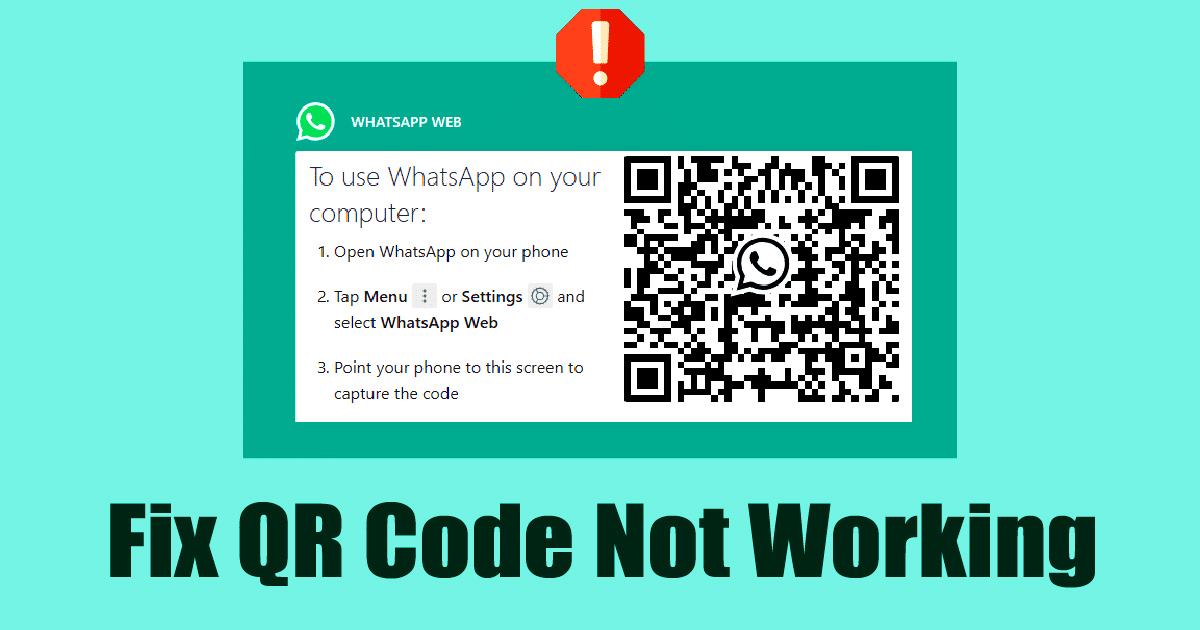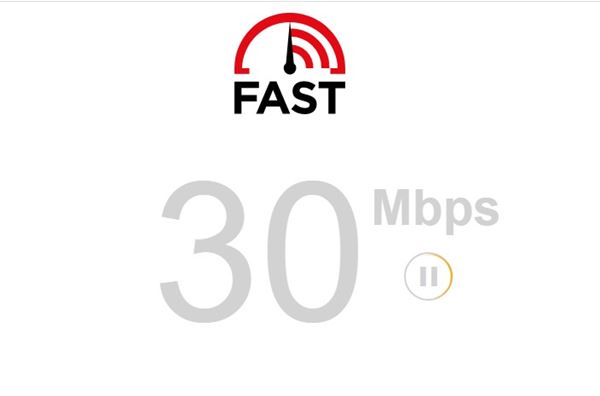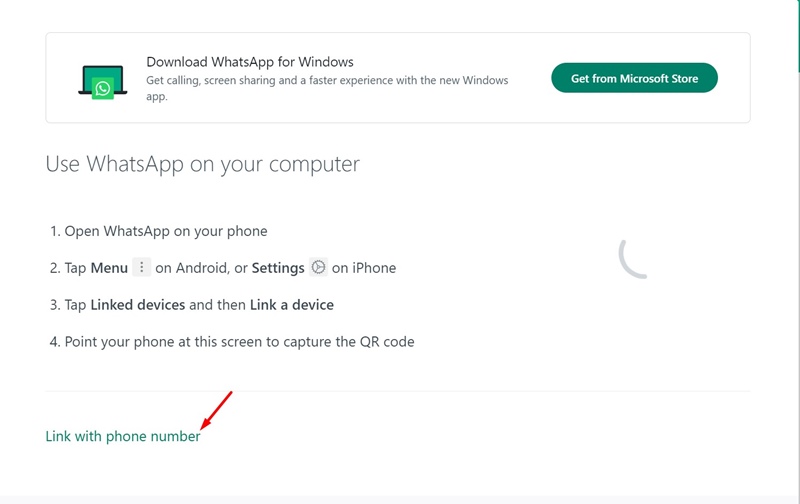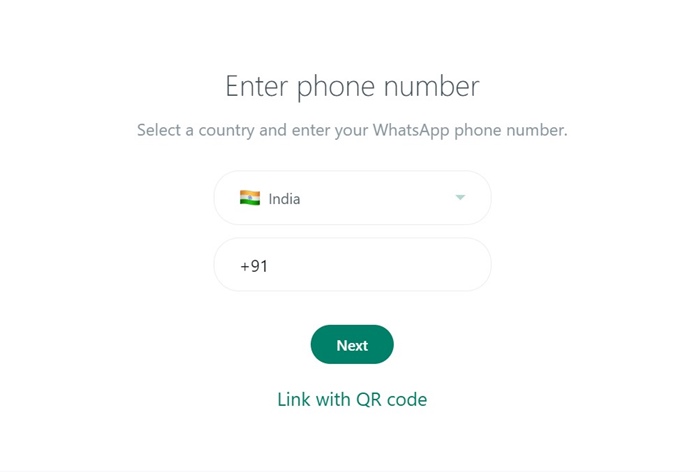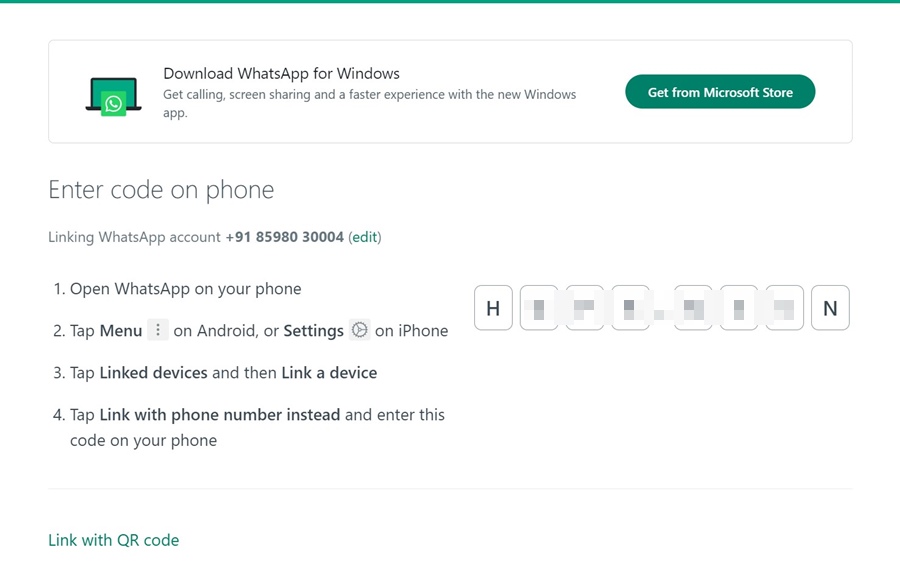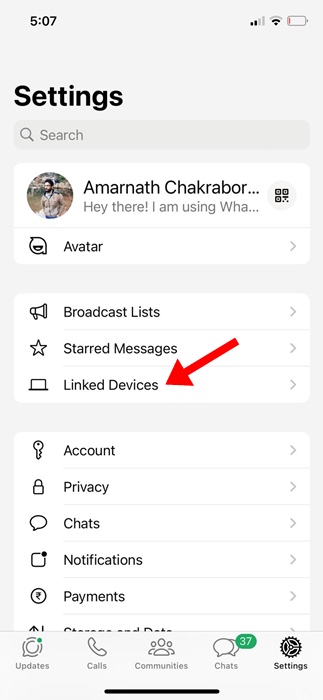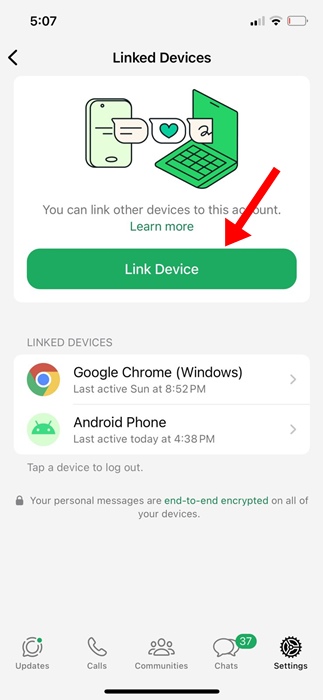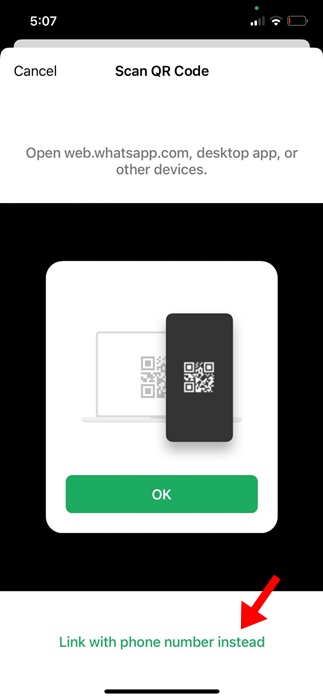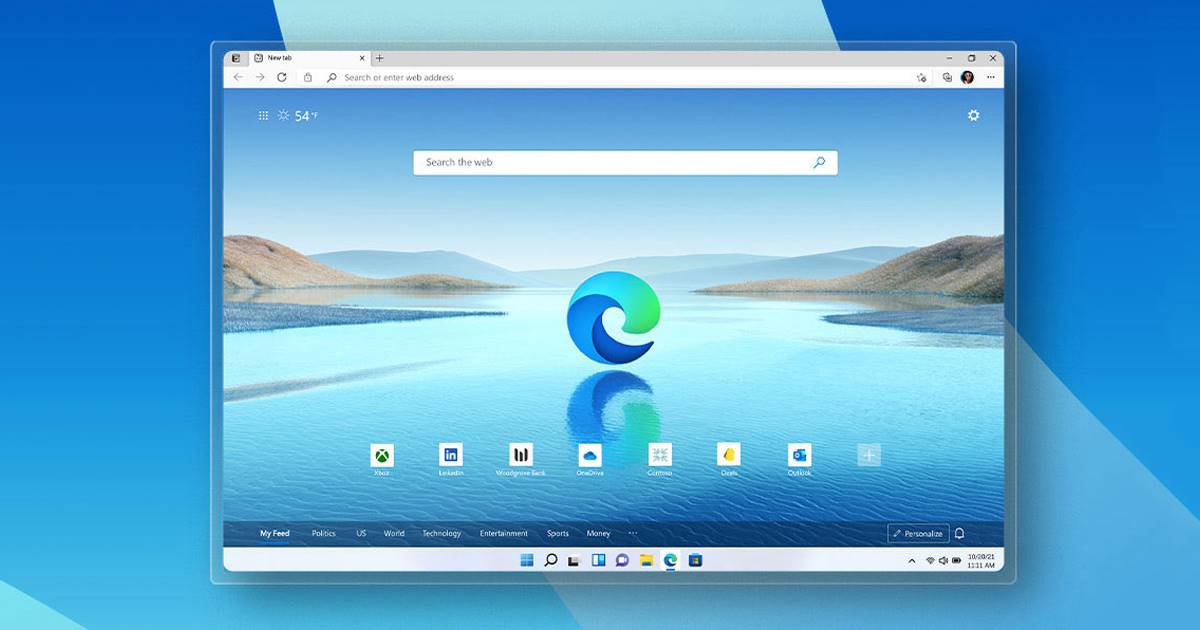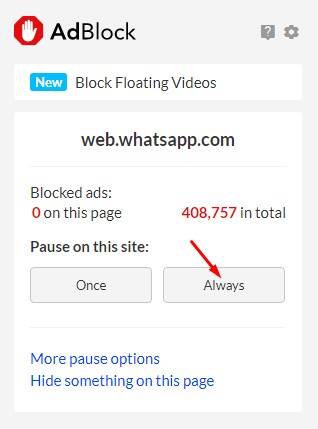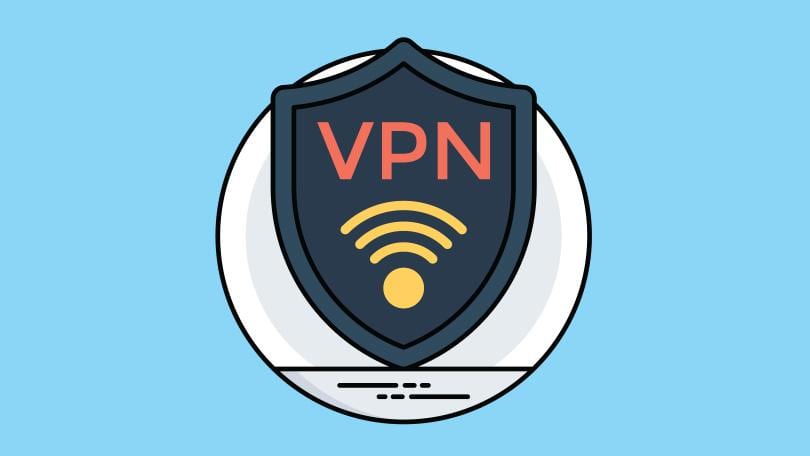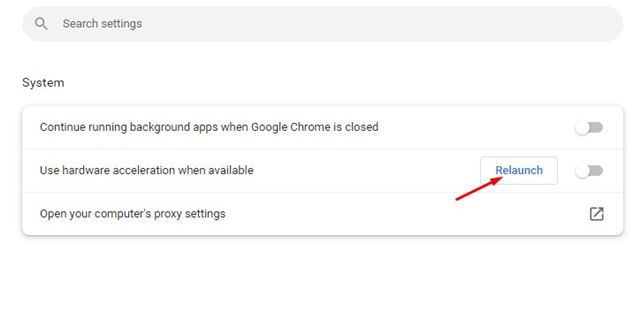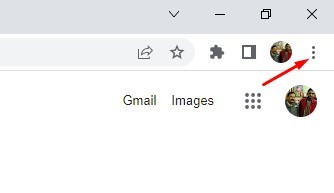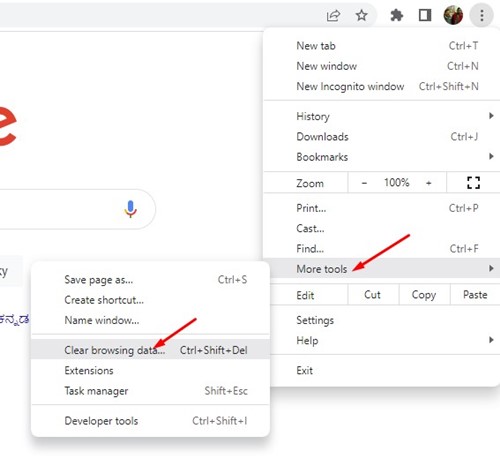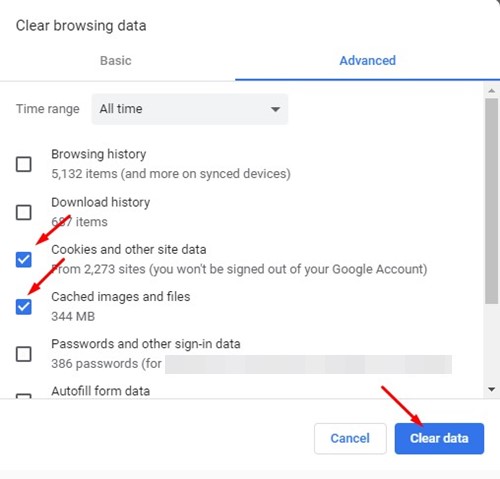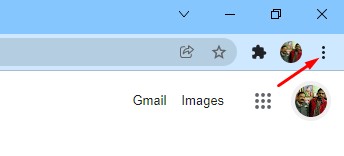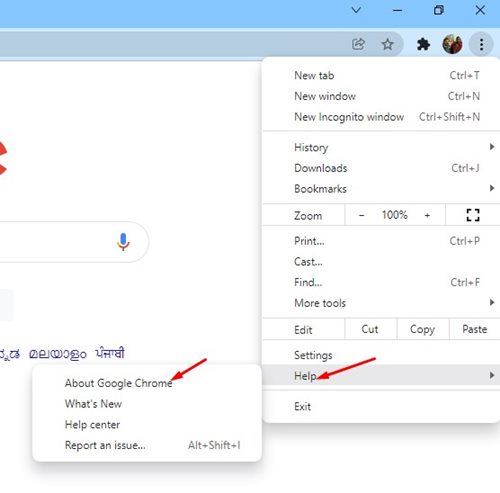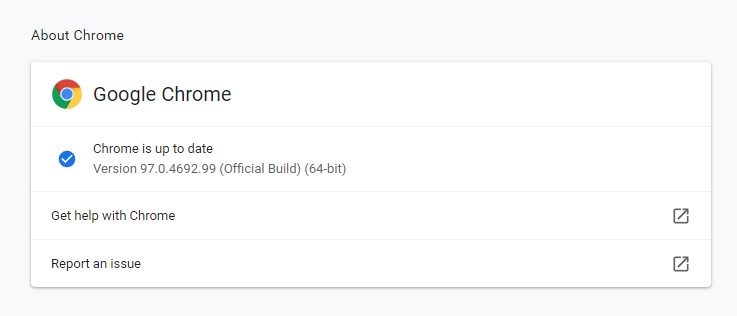Преимущество использования WhatsApp Web заключается в том, что вы можете общаться на своем ноутбуке и компьютере без установки какого-либо приложения. Для доступа ко всему чату WhatsApp вам потребуется активное подключение к Интернету и веб-браузер.
Однако в последнее время многие пользователи столкнулись с проблемами при использовании WhatsApp Web. Пользователи сообщают, что их QR-код WhatsApp Web не загружается. Итак, если QR-код WhatsApp Web не работает на вашем компьютере или ноутбуке, попробуйте эти методы устранения неполадок.
Содержание
- 1 Почему веб-QR-код WhatsApp не работает?
- 2 1. Убедитесь, что ваш компьютер подключен к Интернету
- 3 2. Перезапустите веб-браузер
- 4 3. Проверьте, не работает ли WhatsApp
- 5 4. Свяжите устройство с вашим номером телефона
- 6 5. Проверьте совместимость вашего браузера
- 7 6. Отключите блокировщики рекламы и расширения
- 8 7. Отключите настройки VPN или прокси
- 9 8. Отключить аппаратное ускорение в Chrome
- 10 9. Очистите кеш браузера
- 11 10. Обновите свой веб-браузер
- 12 11. Используйте другой веб-браузер
Почему веб-QR-код WhatsApp не работает?
Прежде чем следовать методам устранения неполадок, вы должны знать, почему не загружается веб-QR-код WhatsApp. Существует не одна, а множество разных причин, которые не позволяют загрузить QR-код WhatsApp. Вот они.
- Проблема с подключением к Интернету/нет Интернета.
- Кэш браузера поврежден/устарел.
- Подключения VPN или прокси.
- Устаревший веб-браузер.
- Несовместимый веб-браузер.
- Блокировщики рекламы/расширения.
- Антивирусное программное обеспечение.
Итак, это те немногие вещи, которые конфликтуют с функциональностью WhatsApp Web.
Теперь, когда вы знаете возможные причины того, что веб-QR-код WhatsApp не работает, вам следует устранить его неполадку. Вот лучшее, что вы можете сделать.
1. Убедитесь, что ваш компьютер подключен к Интернету
Если веб-QR-код WhatsApp не загружается, первое, что вам следует сделать, — это проверить подключение к Интернету.
Отсутствие или нестабильное подключение к Интернету является причиной того, что QR-код WhatsApp не загружается на рабочем столе. Поэтому, прежде чем пробовать какой-либо другой метод, убедитесь, что у вас работает Интернет.
Вы можете использовать сайты тестирования скорости, чтобы проверить, работает ли ваш Интернет. Вы также можете контролировать свой Диспетчер задач и проверить вкладку Сеть, чтобы убедиться, что у вас стабильный и доступный Интернет.
2. Перезапустите веб-браузер
Если ваш Интернет работает, но QR-код WhatsApp Web не загружается, перезапустите веб-браузер. Перезапуск веб-браузера устранит ошибки или сбои, мешающие правильному отображению QR-кода.
Хотя перезагрузка компьютера рекомендуется, перезапуск только веб-браузера также поможет решить проблему с неработающим веб-QR-кодом WhatsApp. Просто закройте веб-браузер и запустите его снова.
3. Проверьте, не работает ли WhatsApp
Если WhatsApp Web на вашем компьютере работает нормально, но внезапно перестает работать и просит вас снова отсканировать QR-код, есть вероятность, что серверы WhatsApp были отключены на техническое обслуживание.
Отказ сервера WhatsApp является одной из основных причин того, что веб-QR-код WhatsApp не загружается. Если серверы по всему миру не работают, вы также не сможете использовать мобильные и настольные приложения WhatsApp.
Вы можете проверить страницу сервера WhatsApp по адресу Детектор Дауна , чтобы узнать, сталкивается ли WhatsApp с какими-либо техническими проблемами. Если он у всех не работает, придется подождать, пока серверы восстановятся.
4. Свяжите устройство с вашим номером телефона
Если вы не можете отсканировать QR-код, отображаемый в Интернете WhatsApp, вы можете установить связь со своим номером телефона. Для этого не требуется связывать устройства путем сканирования QR-кода. Вот что вам нужно сделать.
1. Запустите веб-сайт WhatsApp. Когда страница откроется, нажмите Связать с номером телефона.
2. Теперь выберите свою страну и введите свой номер телефона. После этого нажмите Далее.
3. Теперь WhatsApp Web покажет вам код.
4. Откройте WhatsApp на своем телефоне и нажмите на три точки в правом верхнем углу. В появившемся меню выберите «Связанные устройства». На iPhone откройте Настройки >Связанные устройства.
6. Затем нажмите Вместо этого связать с номером телефона.
7. Теперь введите 8-значный код, который вы сгенерировали через веб-сайт WhatsApp.
Теперь вы можете использовать свою учетную запись WhatsApp на рабочем столе. Это избавляет от необходимости сканировать QR-код для подключения устройств к сети WhatsApp.
5. Проверьте совместимость вашего браузера
WhatsApp Web работает со всеми современными веб-браузерами, но иногда пользователи используют устаревшие веб-браузеры, например Internet Explorer.
Да, WhatsApp поддерживает популярные веб-браузеры, но не все. Вы не сможете запустить WhatsApp Web в неподдерживаемом веб-браузере.
WhatsApp рекомендует использовать Microsoft Edge или Google Chrome для большей стабильности. Он также отлично работает в браузерах Firefox, Safari и Opera.
6. Отключите блокировщики рекламы и расширения
Если все в порядке, но QR-код WhatsApp Web по-прежнему не загружается, необходимо отключить блокировщики рекламы. Некоторые блокировщики рекламы блокируют скрипты, отвечающие за отображение QR-кода.
Если вы используете блокировщик рекламы, скорее всего, виноват именно он. Более того, вам также необходимо отключить расширения, которые блокируют трекеры или скрипты на веб-страницах.
Чтобы отключить блокировку рекламы, нажмите три точки >Дополнительные инструменты >Расширение. Отключите расширение, которое, по вашему мнению, создает проблемы на странице расширения.
7. Отключите настройки VPN или прокси
VPN или прокси-серверы часто мешают работе веб-сервисов. В данном случае это мешает работе WhatsApp Web.
Когда вы подключаетесь к VPN или прокси-серверу, ваш компьютер пытается подключиться из другого места. Иногда не удается установить соединение, что приводит к тому, что WhatsApp Web QR Code не отображается.
Итак, если вы настроили прокси-сервер на своем компьютере или ноутбуке или используете приложение VPN, отключите его, а затем перезагрузите WhatsApp Web.
8. Отключить аппаратное ускорение в Chrome
Хотя отключение аппаратного ускорения не имеет прямой связи с функциональностью WhatsApp, многие пользователи сочли это полезным. Многие пользователи утверждают, что исправили неработающий QR-код WhatsApp Web, отключив аппаратное ускорение браузера Chrome. Следовательно, вы тоже можете попробовать это сделать. Вот что вам нужно сделать.
- Откройте браузер Chrome Настройки.
- Теперь выберите вкладку Система слева.
- Справа найдите и отключите параметр Использовать аппаратное ускорение, если оно доступно.
- После этого нажмите кнопку Перезапустить.
Это перезапустит ваш браузер Chrome и отключит функцию аппаратного ускорения.
9. Очистите кеш браузера
Как упоминалось выше, устаревший или поврежденный кеш браузера также является основной причиной ошибок WhatsApp Web Not Loading.
Устаревший или поврежденный кеш браузера может даже снизить производительность веб-браузера. Вы можете заметить, что некоторые веб-сайты загружаются неправильно или некоторые службы показывают ошибки. Итак, очистите кеш браузера, чтобы решить веб-проблему WhatsApp.
1. Сначала откройте браузер Chrome и нажмите три точки в правом верхнем углу.
2. В появившемся списке параметров выберите Дополнительные инструменты >Очистить данные просмотра.
10. Обновите свой веб-браузер
Проблема с неработающим сканером QR-кода WhatsApp также может возникнуть из-за устаревшего веб-браузера. В веб-браузере, который вы используете, прекращена поддержка WhatsApp в более старых версиях.
Возможно, некоторые файлы браузера повреждены. Как бы то ни было, если веб-QR-код WhatsApp не работает после выполнения всех методов, вы можете попробовать обновить свой веб-браузер. Ниже мы поделились инструкциями по обновлению Google Chrome.
1. Откройте Chrome и нажмите три точки в правом верхнем углу.
2. В появившемся списке параметров выберите Справка >О Google Chrome.
11. Используйте другой веб-браузер
Если ничего не помогло, пришло время переключиться на другой браузер. Пользователи Google Chrome могут переключиться на Microsoft Edge, Opera или Firefox.
Эти веб-браузеры великолепны и полностью совместимы с WhatsApp Web. Цель состоит в том, чтобы проверить, какой веб-браузер показывает вам QR-код WhatsApp, и придерживаться его. Вы также можете использовать приложение WhatsApp для ПК.
Читайте также: Как создавать и использовать аватары WhatsApp
Итак, это одни из лучших способов исправить веб-QR-код WhatsApp, не работающий в Windows. Эти методы также решат другие проблемы, такие как размытие QR-кода веб-сайта WhatsApp. Если вам нужна дополнительная помощь, чтобы исправить неработающий веб-QR-код WhatsApp, сообщите нам об этом в комментариях. Также, если статья вам помогла, поделитесь ею с друзьями.